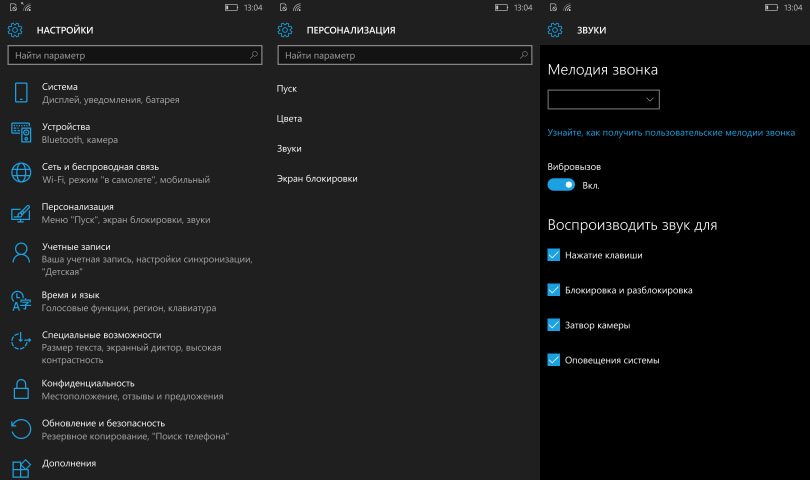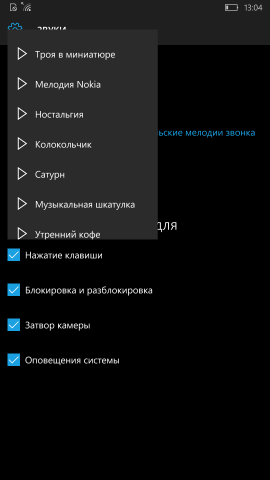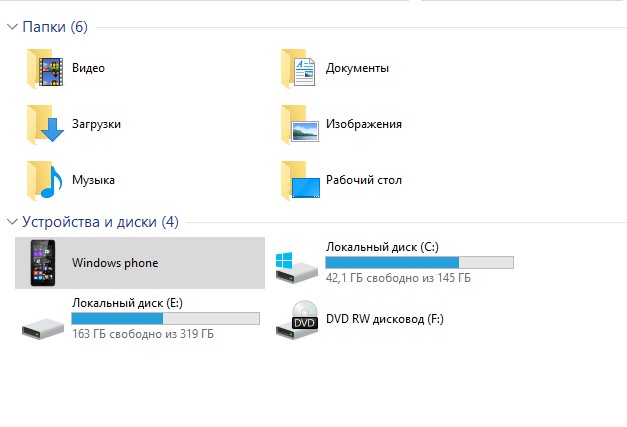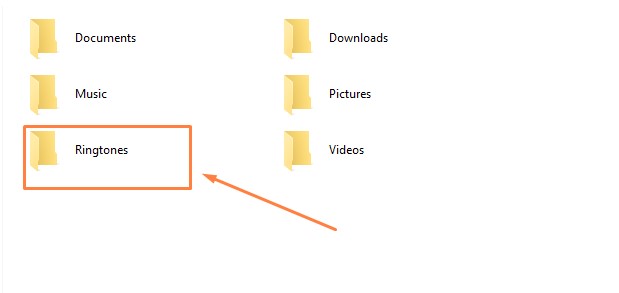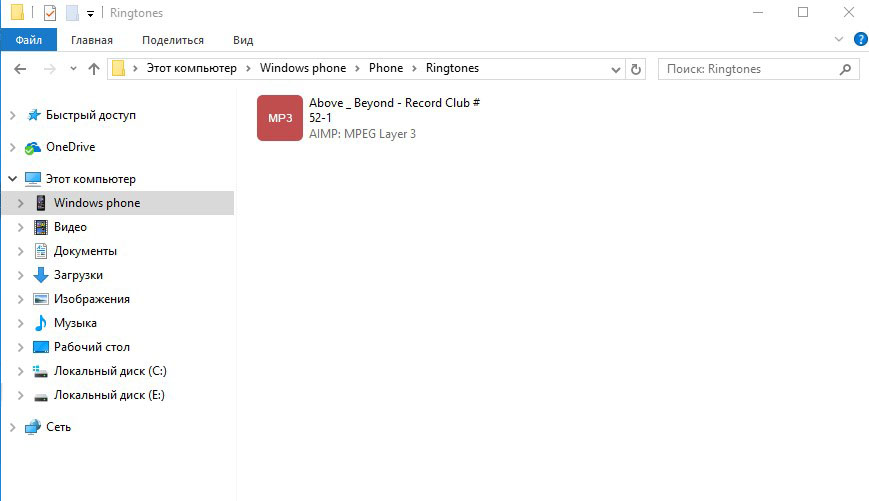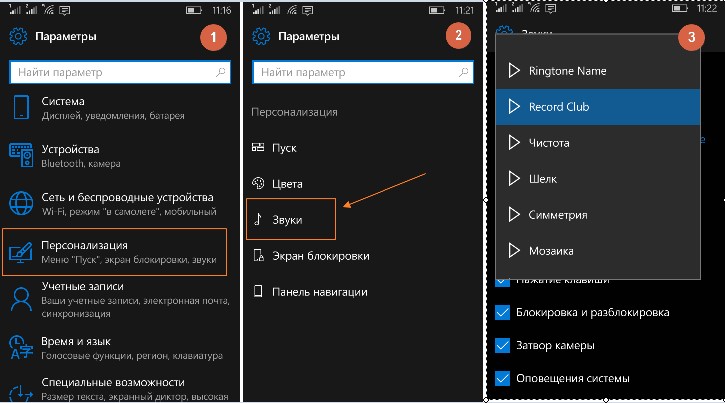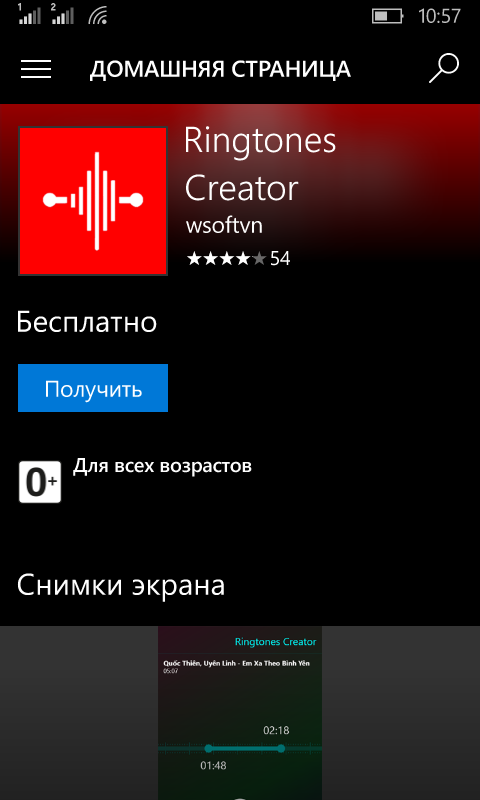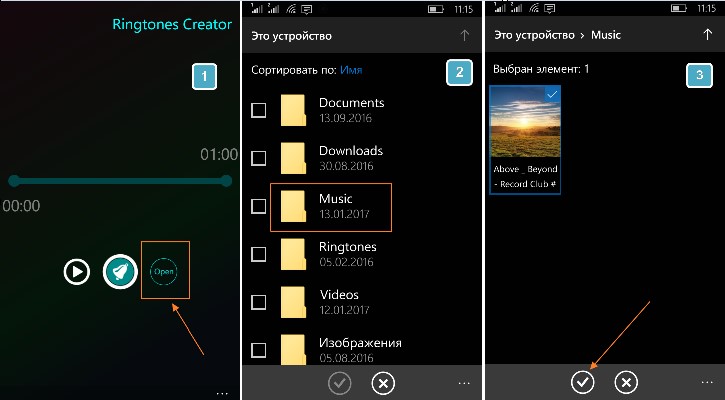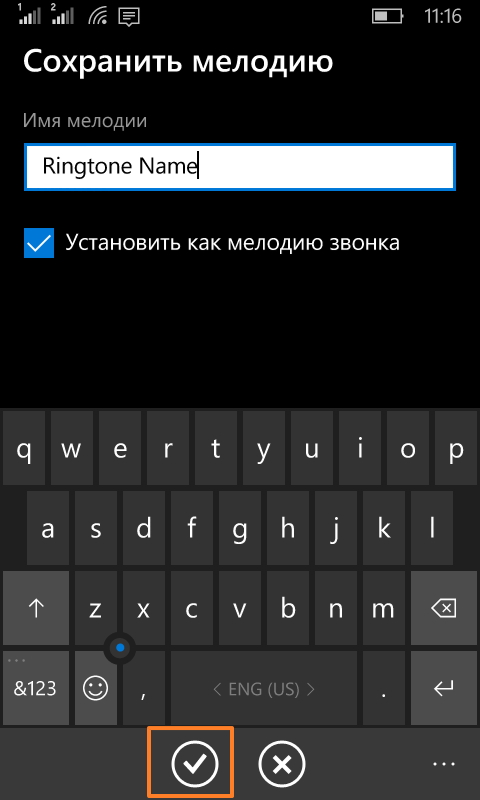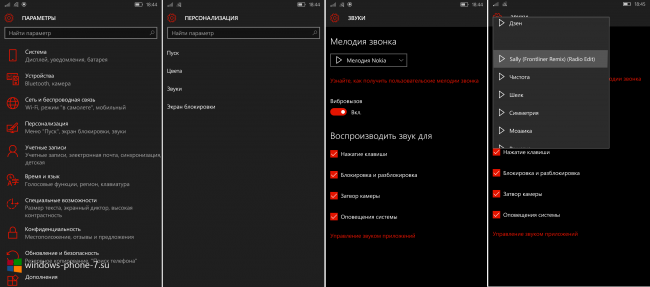- Меняем мелодию звонка Windows 10 Mobile
- Меняем звонок Windows 10 Mobile из списка доступных мелодий
- Установка мелодии звонка на через ПК
- Приложение для смены мелодии входящего вызова
- Создание своих рингтонов для windows phone
- Как поставить рингтон на windows phone самостоятельно
- Как установить рингтон на windows phone с компьютера (ноутбука)
- Как установить рингтон на windows phone 10 из готового музыкального файла
- Как установить свою мелодию звонка в Windows 10 Mobile?
- Lumia WP8.1 — Установка своей мелодии звонка!
Меняем мелодию звонка Windows 10 Mobile
Хотя Microsoft отказалась от дальнейшего развития мобильной операционной системы осенью 2017 года, владельцы смартфонов на Windows 10 Mobile не избавились от своих гаджетов. Наоборот, пользователи вступают в сообщества, дискутируют, делятся мнениями о своем устройстве. Многие ищут информацию о девайсе, например: как изменить мелодию звонка в Windows 10 Mobile. Остановимся на этом вопросе и ознакомимся с ним подробнее.
Меняем звонок Windows 10 Mobile из списка доступных мелодий
Поставить мелодию из предложенных Microsoft стандартных 55 рингтонов несложно. Для этого войдите в настройки смартфона, пройдя по пути: «Параметры» — «Персонализация» — «Звуки».
Затем во вкладке «Звуки» найдите раздел «Мелодия звонка» и пустой поле под ним. Нажав на пустое поле, откроется диалоговое окно с предустановленными рингтонами.
Среди них немало треков, которые неплохо вписываются в раздел «мелодия для входящего вызова». С этим разобрались, теперь добавим к этому списку свою собственную мелодию.
Установка мелодии звонка на через ПК
Воспользуйтесь компьютером и соедините смартфон по USB. Откройте «Компьютер» через Проводник и выберите устройство «Windows phone».
Откройте внутреннюю память «Phone» и перейдите в папку «Ringtones».
Скопируйте сюда рингтон для будущего звонка Windows 10 Mobile.
Осталось установить рингтон . Вновь в настройках пройдитесь по пути «Параметры» — «Персонализация» — «Звуки». Из диалогового меню теперь можно выбрать загруженную песню.
Приложение для смены мелодии входящего вызова
В магазин Windows есть приложение Ringtones Creator. С его помощью можно не только установить песню на звонок, а еще и нарезать основной аудиофрагмент песни «не отходя от кассы».
Установив приложение, нажмите кнопку «Open», выберите папку «Music», выделите музыкальный файл и подтвердите, тапнув галочку.
Дайте имя новому рингтону, активируйте «Установить как мелодию звонка» и нажмите ОК.
А вот чтобы выбрать отрезок, который будет играть на звонке, нажмите на колокольчик, и передвигайте начальную и конечную точки на временной шкале.
Создание своих рингтонов для windows phone
Многим обладателям смартфонов надоели треки, установленные в гаджеты фирмами-изготовителями. Им нравится применять красивые мелодии и песни для установки на входящие звонки. Конечно, в современных мобильных устройствах много стандартных музыкальных файлов, но и они могут не понравиться хозяину современного телефона.
Как поставить рингтон на windows phone самостоятельно
Пользователь думает, что можно просто выбрать приглянувшийся трек и загрузить его. Но потом оказывается, что не каждая мелодия может быть поставлена на входящий вызов из-за объема, продолжительности и других параметров. Поэтому хозяина смартфона интересует вопрос: как поставить рингтон на windows phone самому?
Этот процесс можно выполнить самостоятельно, но главное – выполнять пункты небольшой инструкции.
Сначала необходимо подобрать трек и обрезать его, чтобы объем музыкального файла соответствовал ограничениям компании-производителя мобильного устройства. Для этого можно воспользоваться одной из бесплатных программ для редактирования аудиофайлов (в интернете есть много подобных приложений), к примеру, Audacity (нужен кодек LAME):
После установки и запуска этого приложения на ноутбуке либо компьютере следует выбрать мелодию через пункт «Открыть» в меню «Файл».
Далее нужно нажать кнопку «Сохранить». После чего появится окошко с настройками. В опции «Жанр» прописать «Ringtone».
Как установить рингтон на windows phone с компьютера (ноутбука)
Следует помнить, что перед тем, как установить рингтон на windows phone с компьютера (ноутбука), эти устройства следует соединить USB-кабелем.
Наиболее простым способом переноса подготовленного трека в рингтоны является его перемещение из папки с треками компьютера (ноутбука) в папку «Ringtones» мобильного устройства. Затем этот музыкальный файл можно будет найти в разделе «Настраиваемые». Однако есть и другие методы.
Как добавить рингтон на windows phone, используя специальных приложений
Если на компьютере (ноутбуке) установлено приложение синхронизации Zune, то с его помощью можно скопировать подготовленную мелодию на смартфон. Для этого следует:
Для проверки результата нужно войти на смартфоне в меню «Настройки», затем выбрать «Мелодия+Звуки» и «Мелодия звонка». В разделе «Настраиваемые» должен появиться скопированный файл.
Когда для прослушивания треков на компьютере применяется программа iTunes, то с ее помощью можно ответить на вопрос, как добавить рингтон на windows phone. Для этого нужно:
- Выделить трек в iTunes.
- В меню «Файл» выбрать пункт «Получить информацию».
- Нажать «Жанр».
- Добавить трек.
- Нажать «ОК».
Как установить рингтон на windows phone 10 из готового музыкального файла
Есть много готовых файлов с музыкой, чтобы поставить их на рингтон для windows phone 10. Пользователь может выбрать из достаточно большого списка треков понравившийся вариант и скопировать его на свой гаджет. Либо перед тем, как нарезать собственную мелодию, он сможет проверить, есть ли такая среди готовых. В этом поможет Zedge – приложение для создания рингтонов для windows phone. Если оно еще не установлено на смартфон, то его можно найти в магазине приложений для мобильных устройств и утановить на мобильное устройство.
Есть несложная инструкция, которая подскажет, как установить рингтон на windows phone 10 при помощи Zedge по шагам:
- Запустить программу.
- Нажать кнопку «Continue».
Выбрать пункт «Ringtones».
В появившемся списке нажать изображение лупы.
Ввести в строке поиска название мелодии.
На экране появится список мелодий. Их прослушивание осуществляется нажатием большой кнопки круглой формы.
Нажав на иконку загрузки в виде лотка со стрелкой можно скачать рингтоны на windows phone.
Далее нужно сохранить мелодию, а также установить ее в качестве звонка, поставив «галочку» под ее названием.
Как изменить рингтон на windows phone, используя созданную мелодию
Если готовая композиция не понравилась, то как изменить рингтон на windows phone при помощи трека, созданного на компьютере, можно узнать из следующей инструкции:
- Зайти на веб-портал mp3cut.ru.
- Нажать кнопку «Открыть» и выбрать файл в формате mp3 для нарезки
Откроется редактор, в котором ползунками следует отметить нужные фрагменты, а потом нажать кнопку «Обрезать».
Нажать кнопку «Скачать», задать рингтону имя и сохранить его.
Открыть меню «мелодии+звуки» и нажать «Мелодии звонка».
На экране появится список, в котором следует выбрать требуемую композицию.
Конечно, можно применить и специальную программу для обрезки треков, однако качество такой мелодии скорее всего будет низким. А используя способ, описанный выше, владелец гаджета получит качественный уникальный трек, который сможет установить на входящий звонок. Его при необходимости можно будет заменить при помощи этой же инструкции.
Как установить свою мелодию звонка в Windows 10 Mobile?

1. Подключите свой смартфон под управлением Windows 10 Mobile к компьютеру через USB-кабель.
2. Откройте «Проводник» и перейдите в «Компьютер».
3. Дважды щёлкните по значку с названием вашего смартфона и перейдите в память «Phone».
4. Откройте папку «Ringtones» и скопируйте в неё мелодию, которую хотите установить в качестве рингтона. Если такой папки нет, то её необходимо создать вручную и только в памяти смартфона. Вы не получите желаемого результата, если создадите её на SD-карте. Также учтите, что в данном случае поддерживаются файлы MP3 и WMA размером до 30 МБ и не обладающие DRM-защитой.
5. Отсоедините USB-кабель от компьютера.
6. На смартфоне перейдите в «Параметры» > «Персонализация» > «Звуки».
7. Нажмите на выпадающий список, находящийся под надписью «Мелодия звонка».
8. В перечне доступных мелодий отыщите название композиции, которую вы скопировали в папку «Ringtones» и желаете установить, как мелодию на звонок.
9. Выберите композицию, нажав на неё, и закройте приложение «Параметры».
10. Готово. Теперь вы владеете информацией о том, как поставить рингтон на Windows 10 Mobile.
Кстати, в качестве альтернативного варианта вы можете использовать приложение «Ringtone Maker» («Создатель мелодий»), доступное в Магазине Windows. Вам нужно будет просто установить его на смартфон, запустить, выбрать подходящую мелодию и отрывок в ней, который будет сохранён в качестве рингтона. После того, как вы всё это сделаете, приложение предложит установить полученный результат, как мелодию входящего звонка на смартфоне с Windows 10 Mobile.
Lumia WP8.1 — Установка своей мелодии звонка!
Технический уровень : Экспертный
Очень часто от Вас поступают вопросы о том, как же на телефонах Lumia WP8/8.1 сменить стандартную мелодию звонка на свою личную ! Поэтому мы решили предложить Вам наглядную ко роткую инструкцию!
1 способ
Подключите Ваш телефон к компьютеру( ПК ) через USB- кабель и сбросьте выбранную песню с ПК в папку Ringtones. Затем перейдите в меню Настройки Вашего телефона — Мелодии+звуки , и измените Мелодию звонка на свою ( только что загруженную ).
P.S. Имейте ввиду, что длина рингтона будет не более 1 минуты и будет начинаться с самого начала выбранной Вами песни. Если же Вам нужно, чтоб рингтоном был конкретный отрывок песни, то смотрите способ 2! Также песню Вы можете нарезать на ПК любой онлайн программой для нарезки музыки.
2 способ
Все действия по нарезке и установке своей мелодии звонка ведутся с самого телефона!
1. Зайдите в Магазин телефона, найдите и установите программу «Создатель Мелодий» ( от компании Майкрософт ).
2. Нажмите на пункт «Выберите композию» и, из загруженных в Вашем телефоне музыкальных файлов, выберите требуемую композию для нарезки. Музыку в телефон можно загрузить, как с помощью USB-кабеля, так и с проверенных музыкальных онлайн-сайтов.
3. Передвигайте ползунок влево или вправо, пока не получится желаемый ригнтон. Можете прослушать его или сохранить, также отметить галочкой, чтобы новый рингтон сразу же установился в качестве мелодии звонка на все вызовы. После окончания нарезки одного файла, можете сразу приступить к нарезке следующего.
4. После создания личных рингтонов, зайдите в меню Настройки — Мелодии+Звуки — Мелодия вызова и выберите требуемый, только что созданный, Вами, рингтон. Также мелодию можно поменять в пункте Напоминания .
5. Также Вы можете изменить мелодию звонка и другим программам, установленным в Вашем телефоне. Для этого зайдите в меню Настройки — Мелодия+Звуки — Управление звуками приложений , выберите требуемую программу — Звук уведомления и кликнете на желаемый рингтон.
6. Если Вам нужно сменить мелодию определенного контакта в записной книжке, то зайдите в меню Контакты — выберите требуемый контакт — нажмите на знак карандаша ( Изменить ) — и в списке выберите пункты Мелодия звонка и/или Мелодия sms .